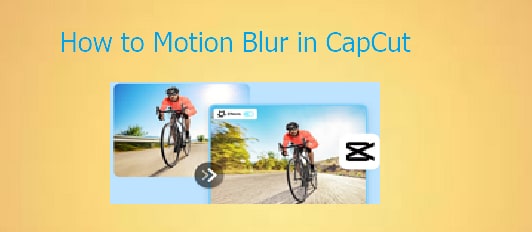Câmeras estão em todos os lugares hoje em dia. Desde que se tornaram parte integrante dos smartphones, temos tirado mais fotos do que nunca. Com tantas fotos, pode ser difícil lembrar quando uma determinada imagem foi tirada, o que é um dos motivos pelos quaisadicionar carimbos de data/hora às fotosé uma boa ideia. Assim, você saberá exatamente quando cada foto foi tirada e poderá organizá-las cronologicamente. Na verdade, essa é a melhor maneira de contar uma história através das fotos.
Por outro lado, se você é um fotógrafo profissional, adicionar uma data a uma imagem pode deixá-la mais profissional para determinados clientes. Você pode ter um motivo totalmente diferente para querer adicionar uma data às suas fotos. Seja qual for o caso, prepare-se e vamos aprender a fazer isso juntos.
Neste artigo
Como adicionar uma marca de data/hora em fotos já tiradas no celular?
Sugerimos que você use Filmora. Ele oferece centenas de modelos de texto que permitem adicionar um carimbo de data/hora às fotos em vários estilos, fontes e formatos.
Além disso, oferece muito espaço para personalização; você pode escolher os tamanhos do texto, efeitos e até animações de acordo com a sua preferência.
Também vem equipado com recursos de edição de imagem que são perfeitos e estão no mesmo nível das melhores soluções de software de edição de imagens do mercado. Você pode explorar inúmeros recursos de edição de imagens com IA, como o removedor de objetos com IA, que permite remover pessoas indesejadas, marcas d’água e objetos da sua foto. Você também pode transformar imagens em vários estilos, como cartoon e anime, além de convertê-las em vídeos no estilo Ghibli e muito mais.
Vamos aprender como adicionar um carimbo de data/hora a fotos já tiradas em dispositivos Android e iOS.
- Baixe e instale o Filmora no seu celular.
- Abra o aplicativo e toque em Novo Projeto.

- Selecione a foto na qual deseja adicionar a data e toque em Importar.

- Encontre a seção Texto no menu inferior e toque nela.

- Agora, você precisará tocar em Adicionar para acessar o recurso de Texto no Filmora.

- Digite a data na caixa de texto, e ajuste o tamanho e a posição do texto tocando nele e arrastando do centro da tela para o canto inferior direito (que é o local padrão para adicionar carimbos de data em fotos).

- Na seção de estilo, você pode escolher uma cor e um contorno para o texto inserido.

- Diminua o controle deslizante de opacidade para 50 para ajustar a opacidade do texto. O controle deslizante fica na parte inferior da seção de Estilo no recurso de Texto.

- Vá para o Fonteseção e encontre uma fonte de sua preferência. Toque nela e ela será adicionada automaticamente ao projeto.

E é basicamente isso. Você aprendeu como adicionar um carimbo de data/hora em fotos já tiradas no seu iPhone ou Android. Você também pode adicionar títulos às imagens.
- Toque emAdicionarnovamente. Isso adicionará outra caixa de texto ao projeto.

- Mova o texto recém-criado e ajuste o tamanho. Também digite o título da foto e então vá paraModelo > Básicopara escolher um estilo de fonte que você goste. Quando terminar, simplesmenteaceiteas alterações.

Você terminou oficialmente o tutorial sobre como adicionar uma marca de data em fotos no celular.
Como colocar datas em fotos usando um PC?
Se você achar um pouco inconveniente atribuir uma data a uma foto no seu celular, considere procurar uma solução para PC que ofereça mais opções de personalização. Enquanto isso, comparado à versão móvel, a versão de PC do Filmora oferece uma maneira mais criativa de adicionar datas às fotos; você pode personalizar os formatos do texto para o tipo circular.
Além disso, o Filmora para desktop oferece alguns recursos poderosos de edição de imagem, como Paleta de cores com IA e Recorte de Retrato por IA, que atualmente não estão disponíveis no celular.
Por enquanto, vamos nos manter no assunto e aprender a adicionar uma data a uma foto no PC.
- Baixe e instale o Filmora em seu computador.
Download Seguro
- Execute o programa e clique em Novo Projeto.

- Clique em Importar e prossiga para selecionar e enviar uma imagem do seu dispositivo.

- Arraste a imagem para a linha do tempo como na captura de tela abaixo.

- Na seção Títulos, encontre a Título padrão opção, e arraste ela para a linha do tempo acima da foto.

- Então, à direita, vá para Fonte > Básico. Aqui, você pode digitar a data, escolher a fonte, ou até escolher um Pré-definidoAlém disso, clique no texto no Player e redimensione e reposicione-o como faria com qualquer outra data que você esteja adicionando à foto.

- Se quiser ser mais criativo, o Filmora também permite aplicar efeitos de forma no texto, como texto curvado, texto circular e mais.

- Tire um instantâneo para salvar a foto se estiver satisfeito.

Se você também quer saber como adicionar carimbo de data/hora enquanto tira fotos, continue lendo.
Sem edição posterior: como adicionar uma marca de data/hora ao tirar fotos
Aqui estão dois possíveis dispositivos digitais para tirar fotos: seu smartphone e sua câmera digital comum. Vamos te dar uma solução para adicionar carimbos de data/hora às fotos diretamente ao tirá-las com ambos os tipos de dispositivos.
- Câmera Digital: Abra suas configurações e procure a opção para incluir o carimbo de data/hora. Certifique-se de que a data e a hora estejam configuradas corretamente antes de começar a tirar fotos.
- Smartphone: Abra as configurações da sua câmera e encontre a opção para adicionar carimbos de data/hora. Você pode ajustar o formato dos carimbos diretamente lá. Esta é de longe a opção mais comum.
No entanto, alguns smartphones podem não suportar a adição de carimbo de data/hora ao tirar as fotos; nesse caso, pode ser necessário usar um aplicativo de terceiros, como o Date Stamper.
Se você fizer isso, os carimbos de data/hora serão adicionados automaticamente à sua foto. No entanto, em alguns dispositivos, esses carimbos podem não ficar bons e você não terá a opção de ajustá-los de nenhuma maneira. Se você estiver em um dilema semelhante, adicionar data e hora às fotos usando o Filmora é uma opção melhor.
Conclusão
Como você pode ver, conseguimos terminar este tutorial fácil e ensiná-lo a adicionar datas às imagens rapidamente. Quando você tem uma ferramenta bem desenvolvida como o Filmora na palma da mão, cada tarefa será fácil de realizar. O mais incrível sobre o Filmora é que existem muitos designs e estilos únicos, e sem esquecer de mencionar milhares e milhares de recursos fáceis, tornando-o uma escolha sólida.



 100% de segurança verificada | Não é necessária assinatura | Sem malware
100% de segurança verificada | Não é necessária assinatura | Sem malware